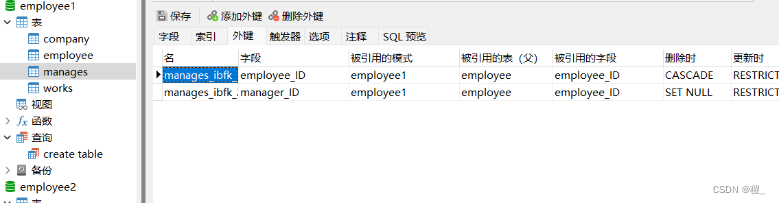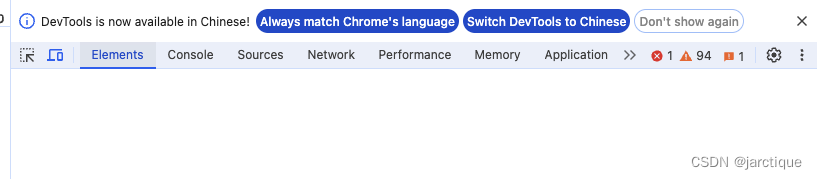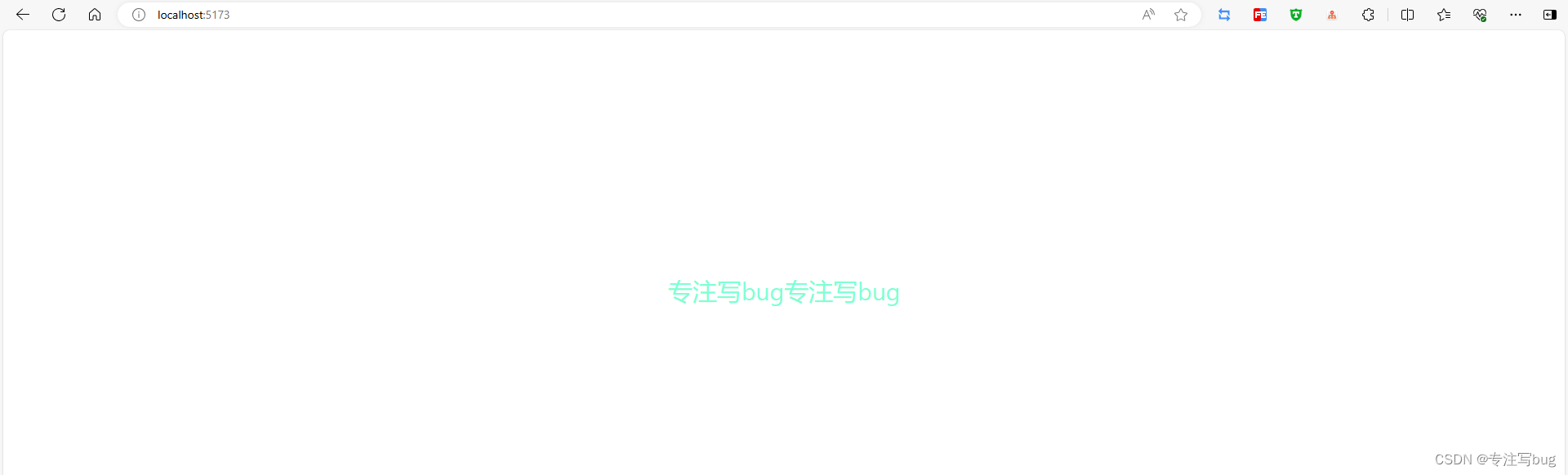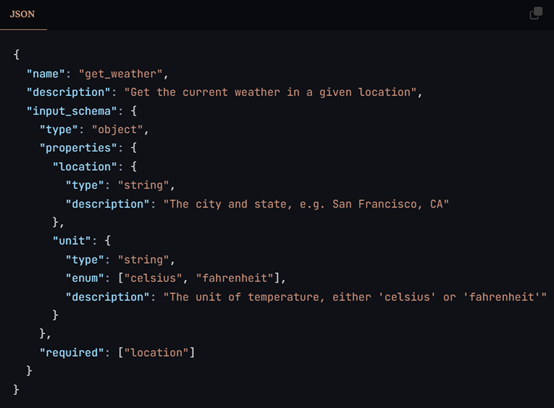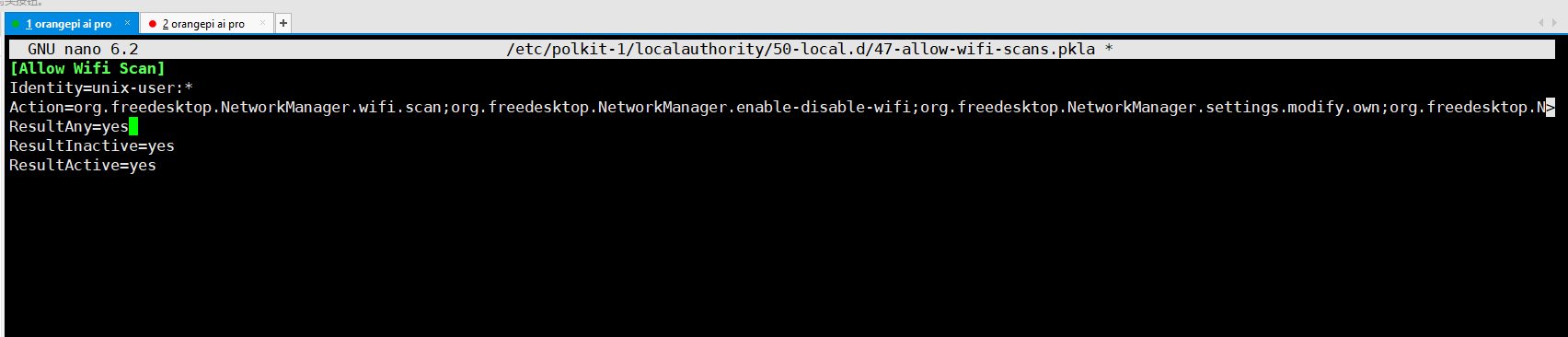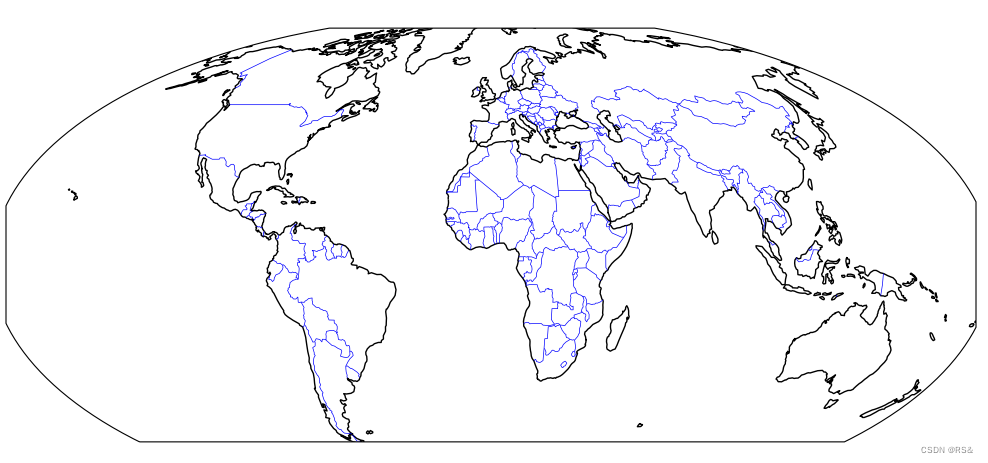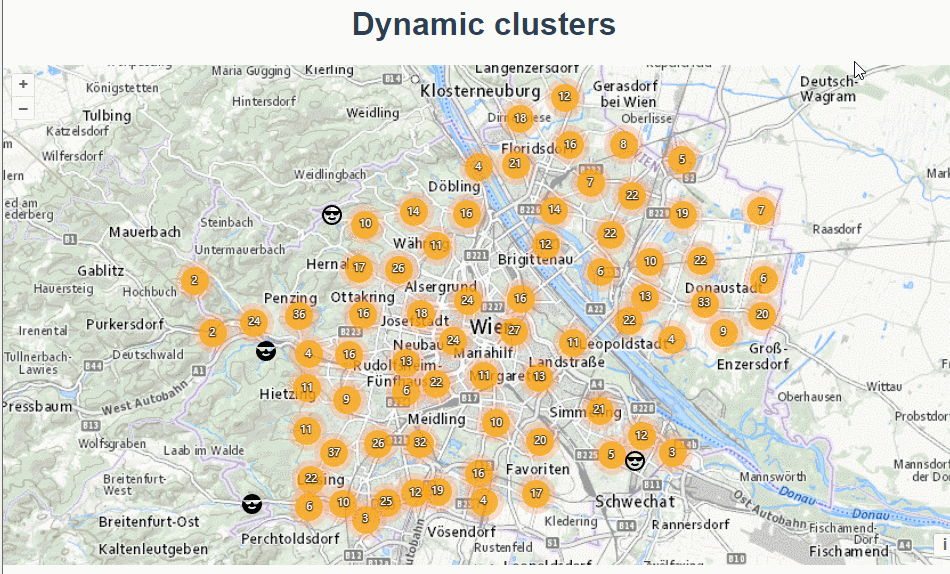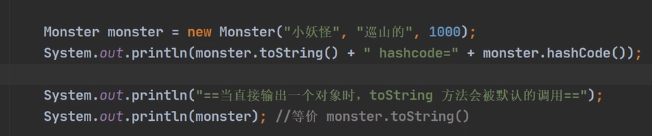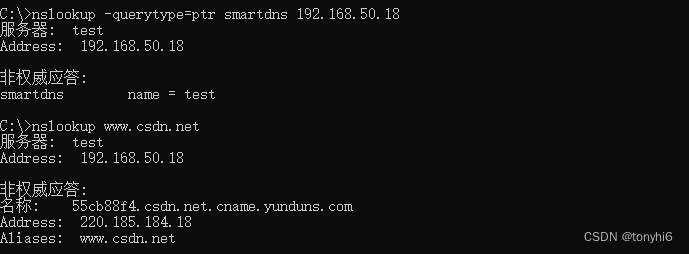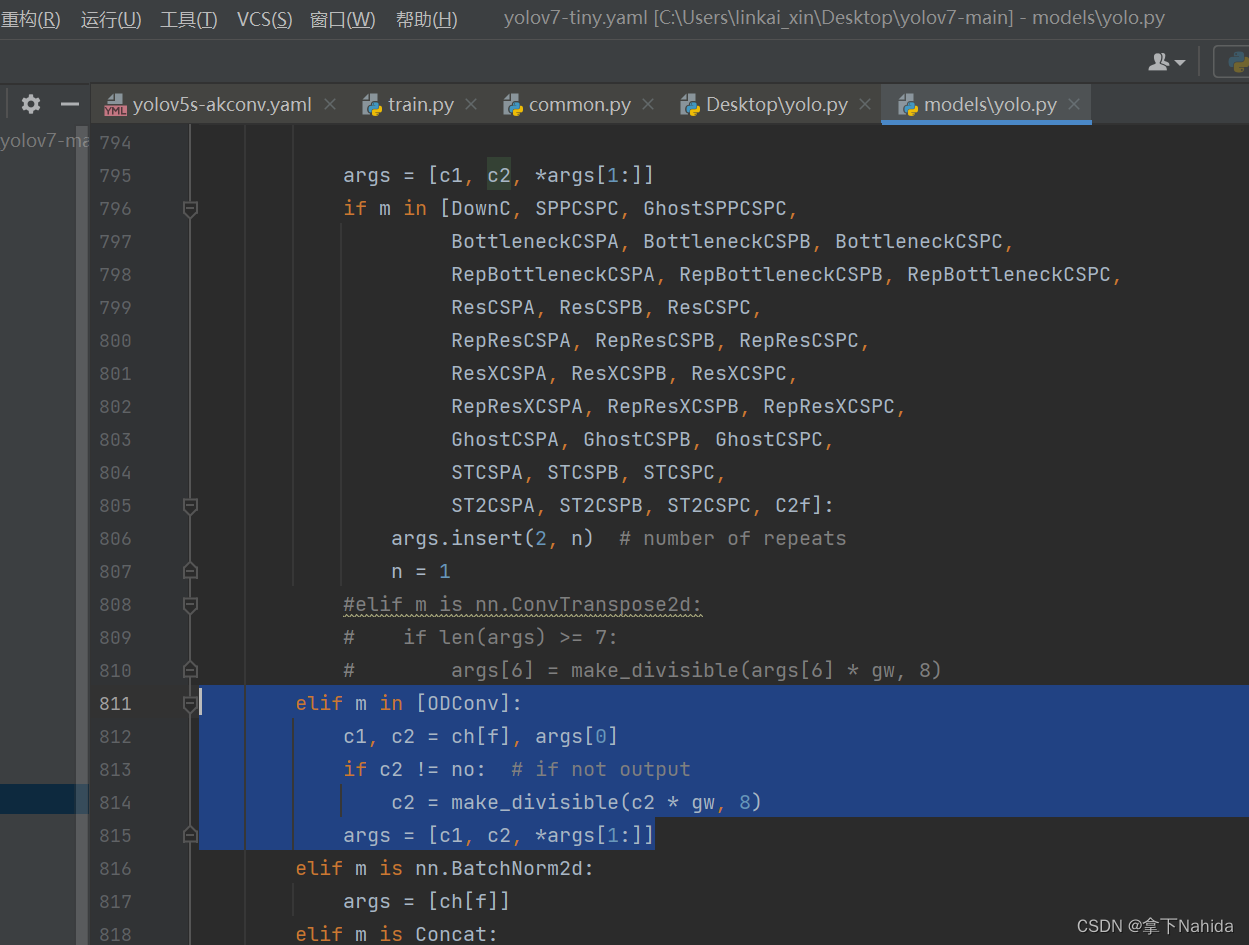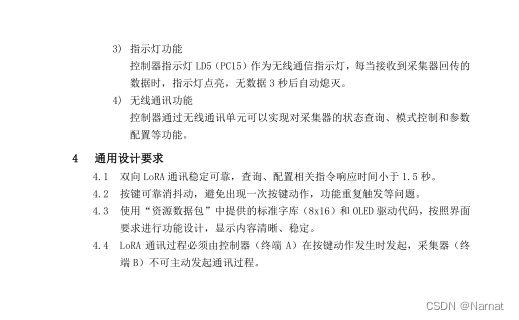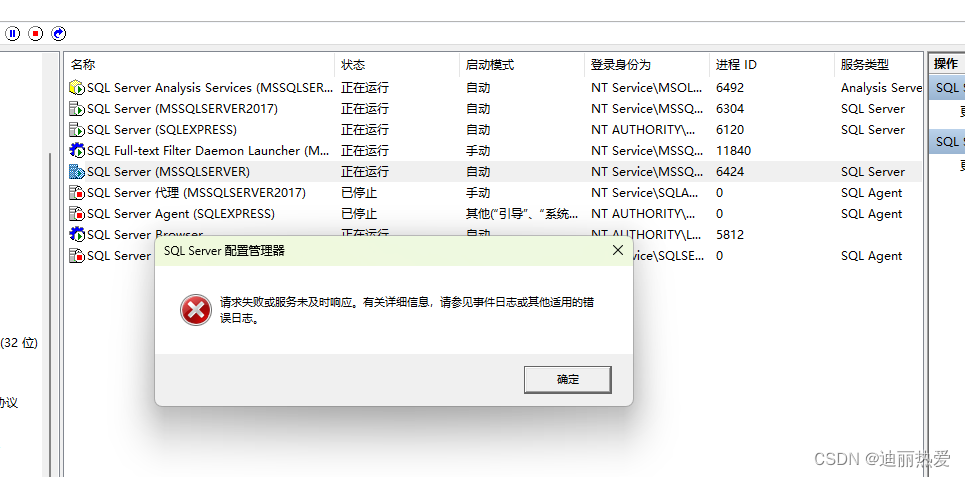合理选择css选择器
相比于.content-title-span,使用.content .title span时,浏览器计算样式所要花费的时间更多。使用后面一种规则,浏览器必须遍历页面上所有 span 元素,先过滤掉祖先元素不是.title的,再过滤掉.title的祖先不是.content的。嵌套的层级更多,匹配所要花费的时间代价自然更高。
减少DOM访问
JS 引擎和渲染引擎是两个独立的线程。当我们用 JS 去操作 DOM 时,本质上是 JS 引擎和渲染引擎之间进行了“跨界交流”,交流依赖了桥接接口作为“桥梁
每操作一次 DOM(不管是为了修改还是仅仅为了访问其值),都要过一次桥
<body>
<div id="container"></div>
</body>
for(var count=0;count<10000;count++){
document.getElementById('container').innerHTML+='<span>我是一个小测试</span>'
}
// 只获取一次container,并缓存
let container = document.getElementById('container')
for(let count=0;count<10000;count++){
container.innerHTML += '<span>我是一个小测试</span>'
}
// 只获取一次container
let container = document.getElementById('container')
let content = ''
for(let count=0;count<10000;count++){
// 累计对DOM的修改操作
content += '<span>我是一个小测试</span>'
}
// 将累计的修改操作一次性地应用到 DOM
container.innerHTML = content
DocumentFragment
最大的区别是它不是真实 DOM 树的一部分,它的变化不会触发 DOM 树的重新渲染,且不会对性能产生影响。所以性能耗费的比较少
https://developer.mozilla.org/zh-CN/docs/Web/API/DocumentFragment
<ul id="list"></ul>
const list = document.querySelector("#list");
const fruits = ["Apple", "Orange", "Banana", "Melon"];
const fragment = new DocumentFragment();
fruits.forEach((fruit) => {
const li = document.createElement("li");
li.textContent = fruit;
fragment.appendChild(li);
});
list.appendChild(fragment);
事件委托
将子元素的事件绑定在父元素上 减少对dom的操作
<!DOCTYPE html>
<html lang="en">
<head>
<meta charset="UTF-8">
<meta http-equiv="X-UA-Compatible" content="IE=edge">
<meta name="viewport" content="width=device-width, initial-scale=1.0">
<title>Document</title>
</head>
<body>
<ul class="parent">
<li>1</li>
<li>2</li>
<li>3</li>
<li>4</li>
<li>5</li>
</ul>
<script>
document.querySelector('.parent').addEventListener('click', (event) => {
var target = event.target
if (target.nodeName.toLocaleLowerCase() === 'li') {
console.log(target.innerHTML + ' clicked');
}
});
</script>
</body>
</html>
节流防抖
事件节流 简单来说,就是从一个时间点开始,在某段时间,无论触发了多少次回调,我都只认第一次,并在计时结束时给予响应
<!DOCTYPE html>
<html lang="en">
<head>
<meta charset="UTF-8">
<meta http-equiv="X-UA-Compatible" content="IE=edge">
<meta name="viewport" content="width=device-width, initial-scale=1.0">
<title>Document</title>
</head>
<style>
.scrollFont{
background-color: bisque;
width: 200px;
height:500px;
}
</style>
<body>
<div class="scrollFont">
<div>
</div>
</div>
<script>
function throttle(func, delay) {
let lastExecTime = 0;
return function () {
const currentTime = Date.now();
if (currentTime - lastExecTime > delay) {
func.apply(this, arguments);
lastExecTime = currentTime;
}
};
}
// 示例函数,用于演示滑动节流
function handleScroll() {
console.log("Handling scroll event...");
}
// 使用节流函数包装 handleScroll 函数,设置触发频率为 200 毫秒
const throttledScroll = throttle(handleScroll, 200);
// 监听滚动事件,并使用节流函数处理
window.addEventListener('scroll', throttledScroll);
</script>
</body>
</html>
防抖
如果一个函数持续地、频繁地触发,那么只在它结束后过一段时间才开始执行。换句话说,如果你持续触发事件,那么防抖函数将不会执行,只有当你停止触发事件后,它才会在指定的延迟时间后执行。这对于防止例如用户在输入框中连续输入时发送过多的Ajax请求等情况非常有用。
<!DOCTYPE html>
<html lang="en">
<head>
<meta charset="UTF-8">
<meta http-equiv="X-UA-Compatible" content="IE=edge">
<meta name="viewport" content="width=device-width, initial-scale=1.0">
<title>Document</title>
</head>
<body>
<button id="btn">
点击
</button>
<script>
function debounce(func, delay) {
//接受俩参数 一个是function 一个是延长时间
let timeoutId;
return function () {
const context = this;
const args = arguments;
clearTimeout(timeoutId);
timeoutId = setTimeout(() => {
func.apply(context, args);
}, delay);
};
}
function myFunction() {
console.log("Debounced function called!");
}
const debouncedFunction = debounce(myFunction, 200);
// 调用防抖函数
const btn=document.getElementById('btn')
btn.onclick=function(){
console.log('9999');
debouncedFunction()
}
</script>
</body>
</html>
懒加载
定义:资源当用户滑动的时候才会显示 在这之前是不加载的
第一种

利用用户滚动的距离到视口的窗口大小 开始显示
<!DOCTYPE html>
<html lang="en">
<head>
<meta charset="UTF-8">
<meta http-equiv="X-UA-Compatible" content="IE=edge">
<meta name="viewport" content="width=device-width, initial-scale=1.0">
<title>Document</title>
</head>
<style>
img{
height: 300px;
width: 300px;
margin-bottom: 50px;
display: block;
}
.showHidden{
height: 500px;
width: 200px;
background-color: antiquewhite;
}
</style>
<body>
<div class="showHidden">
</div>
<img data-origin="https://t7.baidu.com/it/u=2604797219,1573897854&fm=193&f=GIF" alt="">
<div class="showHidden">
</div>
<img data-origin="https://img1.baidu.com/it/u=435134468,1942448903&fm=253&fmt=auto&app=120&f=JPEG?w=500&h=889" alt="">
<div class="showHidden">
</div>
<img data-origin="https://img0.baidu.com/it/u=3628503530,464378779&fm=253&fmt=auto&app=120&f=JPEG?w=1200&h=800">
<img data-origin="https://img2.baidu.com/it/u=855369075,175194576&fm=253&fmt=auto&app=138&f=JPEG?w=800&h=500" alt="">
<img data-origin="https://img2.baidu.com/it/u=2004708195,3393283717&fm=253&fmt=auto&app=138&f=JPEG?w=750&h=500" alt="">
<img data-origin="https://img1.baidu.com/it/u=1331863463,2594844301&fm=253&fmt=auto?w=1067&h=800" alt="">
<img data-origin="https://img1.baidu.com/it/u=1331863463,2594844301&fm=253&fmt=auto?w=1067&h=800" alt="">
<img data-origin="https://img0.baidu.com/it/u=2788901948,3907873318&fm=253&fmt=auto?w=500&h=281" alt="">
<div class="showHidden">
</div>
<img data-origin="https://img2.baidu.com/it/u=811993169,635123395&fm=253&fmt=auto&app=138&f=JPEG?w=500&h=889" alt="">
<img data-origin="https://img0.baidu.com/it/u=924031950,2251460669&fm=253&fmt=auto&app=138&f=JPEG?w=1105&h=500" alt="">
<script>
const images=document.querySelectorAll('img')
window.addEventListener('scroll',(e)=>{
images.forEach((imgshow)=>{
//判断每张图片的位置是否出现在可视区域a
const imagesTop=imgshow.getBoundingClientRect().top
if(imagesTop<window.innerHeight){
//自定义属性浏览器不会像其他属性一样处理
const dataOrigin=imgshow.getAttribute('data-origin')
imgshow.setAttribute('src',dataOrigin)
}
console.log('触发滚动');
})
})
</script>
</body>
</html>
第二种
利用IntersectionObserver给每个图片添加一个观察者 如果每个实例是isIntersecting为true说明滑动到此处 开始将自定义属性的内容转化为真正的src
<!DOCTYPE html>
<html lang="en">
<head>
<meta charset="UTF-8">
<meta http-equiv="X-UA-Compatible" content="IE=edge">
<meta name="viewport" content="width=device-width, initial-scale=1.0">
<title>Document</title>
</head>
<style>
img{
height: 300px;
width: 300px;
margin-bottom: 50px;
display: block;
}
.showHidden{
height: 500px;
width: 200px;
background-color: antiquewhite;
}
</style>
<body>
<div class="showHidden">
</div>
<img data-origin="https://t7.baidu.com/it/u=2604797219,1573897854&fm=193&f=GIF" alt="">
<div class="showHidden">
</div>
<img data-origin="https://img1.baidu.com/it/u=435134468,1942448903&fm=253&fmt=auto&app=120&f=JPEG?w=500&h=889" alt="">
<div class="showHidden">
</div>
<img data-origin="https://img0.baidu.com/it/u=3628503530,464378779&fm=253&fmt=auto&app=120&f=JPEG?w=1200&h=800">
<img data-origin="https://img2.baidu.com/it/u=855369075,175194576&fm=253&fmt=auto&app=138&f=JPEG?w=800&h=500" alt="">
<img data-origin="https://img2.baidu.com/it/u=2004708195,3393283717&fm=253&fmt=auto&app=138&f=JPEG?w=750&h=500" alt="">
<img data-origin="https://img1.baidu.com/it/u=1331863463,2594844301&fm=253&fmt=auto?w=1067&h=800" alt="">
<img data-origin="https://img1.baidu.com/it/u=1331863463,2594844301&fm=253&fmt=auto?w=1067&h=800" alt="">
<img data-origin="https://img0.baidu.com/it/u=2788901948,3907873318&fm=253&fmt=auto?w=500&h=281" alt="">
<div class="showHidden">
</div>
<img data-origin="https://img2.baidu.com/it/u=811993169,635123395&fm=253&fmt=auto&app=138&f=JPEG?w=500&h=889" alt="">
<img data-origin="https://img0.baidu.com/it/u=924031950,2251460669&fm=253&fmt=auto&app=138&f=JPEG?w=1105&h=500" alt="">
<script>
//IntersectionObserver 交叉观察 目标元素和可视化窗口会产生交叉区域
const images=document.querySelectorAll("img")
const callBack=(arr)=>{
console.log(arr);
//接受一个参数 这个参数是个数组
arr.forEach((details)=>{
if(details.isIntersecting){
const seenImage=details.target
const dataSrc=seenImage.getAttribute('data-origin')
seenImage.setAttribute('src',dataSrc)
obserber.unobserve(seenImage);
}
// isIntersecting
})
}
const obserber=new IntersectionObserver(callBack)
images.forEach((imageShow)=>{
obserber.observe(imageShow)
})
</script>
</body>
</html>